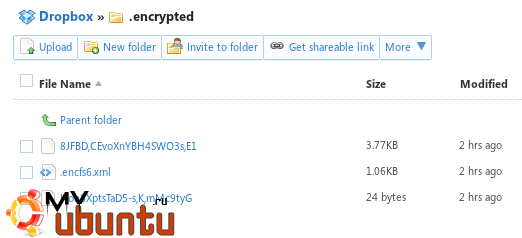 Dropbox — отличная штука, но данные не зашифрованы на вашем компьютере. Есть несколько различных путей зашифровать некоторые личные файлы в вашем Dropbox: вы можете использовать Truecript, EncFS, SecretSync (теперь и на Linux) и так далее.
Dropbox — отличная штука, но данные не зашифрованы на вашем компьютере. Есть несколько различных путей зашифровать некоторые личные файлы в вашем Dropbox: вы можете использовать Truecript, EncFS, SecretSync (теперь и на Linux) и так далее.
— Truecrypt замечателен, но чтобы использовать его с Dropbox, вам надо размонтировать файловую систему, чтобы синхронизироваться, но это противоречит самой идее Dropbox. Для тех, кто не против вручную размонтировать файловую систему, чтобы синхронизироваться, это лучшее решение (потому что Truecrypt очень легко настроить на любой системе: Linux, Windows или Mac OS X).
— SecretSync — новый инструмент для шифрования некоторорых файлов в вашем DropBox. Хотя он прекрасно работает (хотя в настоящее время имеется баг в Linux-версии) и он кроссплатформенный, он ничем не отличается от Dropbox, потому что ключи шифрования хранятся не на вашем компьютере, а на сервере SecretSync.
И лучшим путем зашифровать ваши файлы в Dropbox является использование EncFS. EncFS очень легко сконфигурировать и не требуется монтировать/размонтировать файловую систему вручную.
EncFS работает в Linux так же, как на Mac работает утилита macfuse или на Windows работает BoxCryptor. Могут быть пути заставить работать его под Windows, но я не использую Windows, значит мы будем настраивать его только у нас в Linux.
Чтобы можно было получать доступ к некоторым файлам, используя смартфон на Android и так далее, вы можете зашифровать только некоторые файлы и оставить остальные незашифроваными, что я и сделаю в инструкции ниже. Но, конечно, вы можете зашифровать все файлы в вашем Dropbox.
Вот как это работает:
— файлы в ~/Dropbox/.encrypted зашифрованы
— files under ~/Private не зашифрованы.
Вы помещаете личные файлы, которые вы хотите синхронизировать, в папку ~/Private, и они автоматически шифруются в ~/Dropbox/.encrypted и синхронизируются с Dropbox.
Вот еще скриншот:
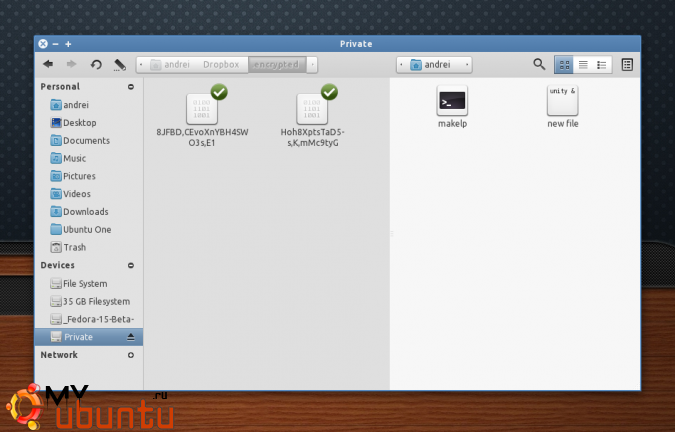
(Файлы, которые вы видите слева (в папке ~/Dropbox/.encrypted/), являются зашифроваными версиями файлов справа (которые находятся в папке ~/Private))
Даже если есть две папки, только зашифрованные файлы хранятся на вашем диске, и когда вы хотите получить к ним доступ, они расшифровывются “на лету”. А значит, вам не потребуется дополнительное место на диске для этого.
Устанавливаем папку EncFS и синронизируем ее с Dropbox (*)
1. Устанавливаем EncFS:
sudo apt-get install encfs
2. Чтобы установить защищенную папку, выполните:
encfs ~/Dropbox/.encrypted ~/Private
И следуйте инструкциям. Выбора “p” будет достаточно («pre-configured paranoia mode»), но если вы знаете, что делаете, вы можете выбрать расширенный режим и настроить все сам.
Если вы используете другие имена папок, то отредактируйте команду выше под себя.
3. Теперь давайте использовать GNOME-EncFS, чтобы хранить пароль в брелке и автоматически монтировать зашифрованную папку при включении компьютера.
Загрузите GNOME-EncFS, распакуйте его где-нибудь — например, в домашней директории, переименуйте ее в «gnome-encfs» (будет проще следовать инструкциям ниже), и используйте терминал для перемещения в эту директорию. Если вы сделали все, как я сказал, используйте следующую команду:
cd ~/gnome-encfs
Чтобы установить, выполните команду:
sudo install gnome-encfs /usr/local/bin
И наконец, выполните:
gnome-encfs -a ~/Dropbox/.encrypted ~/Private
Если требуется, замените имена директорий на те, которые вы выбрали. Эта команда попросит у вас ваш пароль EncFS и если вы хотите монтировать папку при запуске, убедитесь, что вы ответили “yes”
Все готово. Теперь файлы, которые вы поместите в папку ~/Private, будут шифроваться и помещаться в папку ~/Dropbox/.encrypted
Для вашего второго, третьего и других компьютеров под Ubuntu, повторите эти шаги опять. Для Windows вы можете использовать BoxCryptor или macfuse для Mac. К сожалению, я не использую Windows или Mac, а значит я не могу помочь вам с настройкой данной программы.
Необязательно: заставляем ключ EncFS не синхронизироваться
Если вы хотите, вы можете настроить Dropbox так, чтобы он не синхронизировал ваш ключ EncFS. Но, делая это, вам надо будет вручную копировать ключ на все остальные компьютеры в папку ~/Dropbox/.encrypted.
1. Скопируйте ключ из папки ~/Dropbox/.encrypted в безопасное место. Имя файла ключа — «.encfs6.xml» и этот ключ скрыт, и нужно нажать CTRL + H, чтобы увидеть его.
2. Выполните эту команду, чтобы заставить Dropbox игнорировать ваш ключ EncFS:
dropbox exclude add ~/Dropbox/.encrypted/.encfs6.xml
Когда я тестировал это, файл ~/Dropbox/.encrypted/.encfs6.xml был удален после выполнения этой команды, но после копирования этого файла в другое место (шаг 1), вы можете скопировать файл «.encfs6.xml» обратно в папку ~/Dropbox/.encrypted/
3. Откройте сайт Dropbox site и удалите файл .encrypted/.encfs6.xml.
* Протестировано на Ubuntu 11.04 32bit
